Учебное пособие по планировщику ключевых слов Google: как использовать его для повышения SEO вашего сайта
Опубликовано: 2022-04-05Ключевые слова необходимы для поисковой оптимизации вашего сайта (SEO) . Без них пользователи вряд ли увидят ваш контент в результатах поиска. Однако, если вы новичок в игре, вы можете воспользоваться учебным пособием Google Keyword Planner.
К счастью, научиться настраивать таргетинг на правильные ключевые слова несложно. Когда вы знаете, что искать, вы можете составить список поисковых запросов, которые помогут вам подняться в рейтинге Google.
️ В этом посте мы более подробно рассмотрим Планировщик ключевых слов Google и его плюсы и минусы для SEO. Затем мы покажем вам, как его использовать. Давайте начнем!
Обзор Планировщика ключевых слов Google
Google Keyword Planner — один из самых популярных SEO-инструментов для поиска качественных ключевых слов:
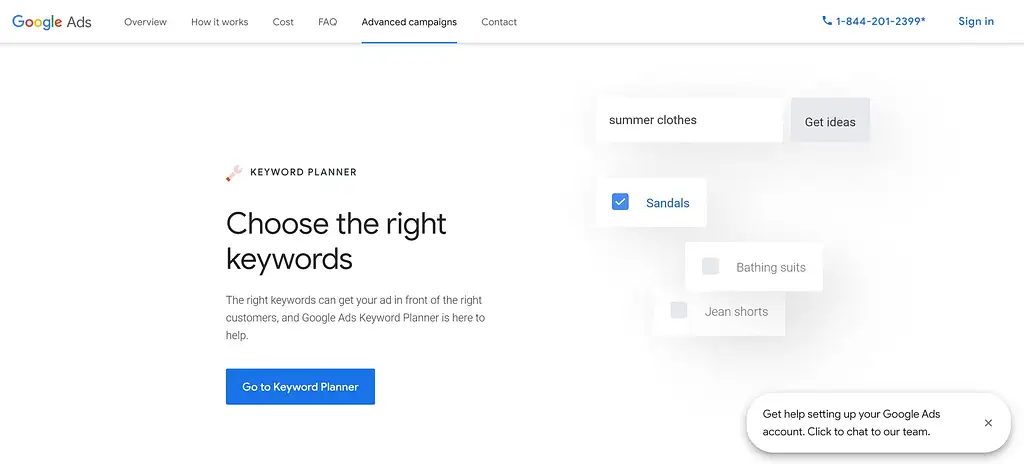
Этот бесплатный инструмент Google может помочь вам оптимизировать ваши рекламные кампании или сообщения в блогах с помощью данных в режиме реального времени.
Например, он показывает уровень популярности и конкуренции по выбранным ключевым словам. Он также выделяет связанные условия поиска, чтобы вы могли включить их в свой контент.
Основным недостатком использования Планировщика ключевых слов Google является то, что он не предлагает такого глубокого анализа, как другие инструменты исследования ключевых слов. Тем не менее, это может быть хорошей отправной точкой, если вы новичок в SEO.
Руководство по планировщику ключевых слов Google (4 шага)
Независимо от того, ведете ли вы блог или сайт электронной коммерции, вы захотите использовать ключевые слова, которые могут увеличить ваш органический трафик. В этом учебном пособии по Планировщику ключевых слов Google показано, как использовать этот мощный инструмент для поиска релевантных ключевых слов для вашего контента.
- Шаг 1. Настройте учетную запись Google Реклама
- Шаг 2. Изучите новые ключевые слова, их объемы поиска и конкуренцию.
- Шаг 3. Получите прогнозы по выбранным ключевым словам.
- Шаг 4. Создайте список ключевых слов для использования в своем контенте.
Шаг 1. Настройте учетную запись Google Реклама
Google Keyword Planner — это бесплатный инструмент. Вам просто нужно настроить учетную запись Google Ads, чтобы использовать его. Не волнуйтесь – это займет всего несколько минут.
Чтобы начать, нажмите кнопку « Войти» в правом верхнем углу страницы. Затем выберите вариант создания новой учетной записи Google Ads:
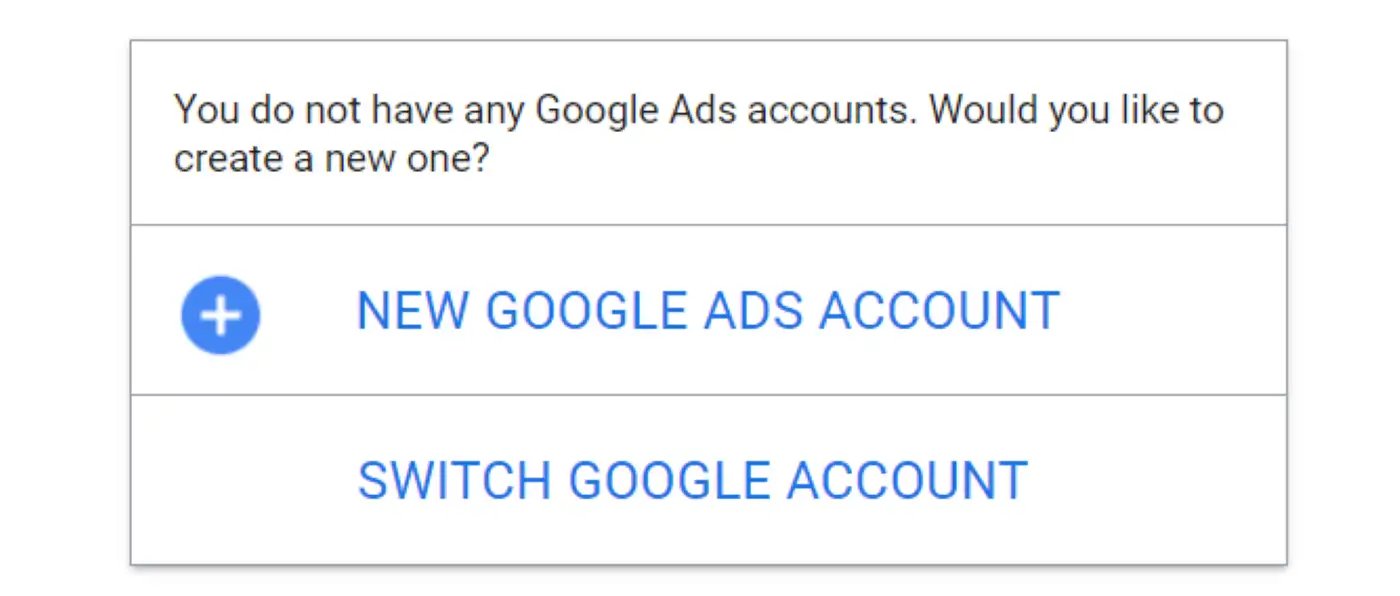
Затем вам будет задано несколько вопросов о вашей кампании и бизнесе. Если вы не заинтересованы в размещении рекламы Google, вы можете пропустить эти шаги.
Все, что вам нужно сделать, это нажать « Переключиться в экспертный режим » в нижней части экрана:
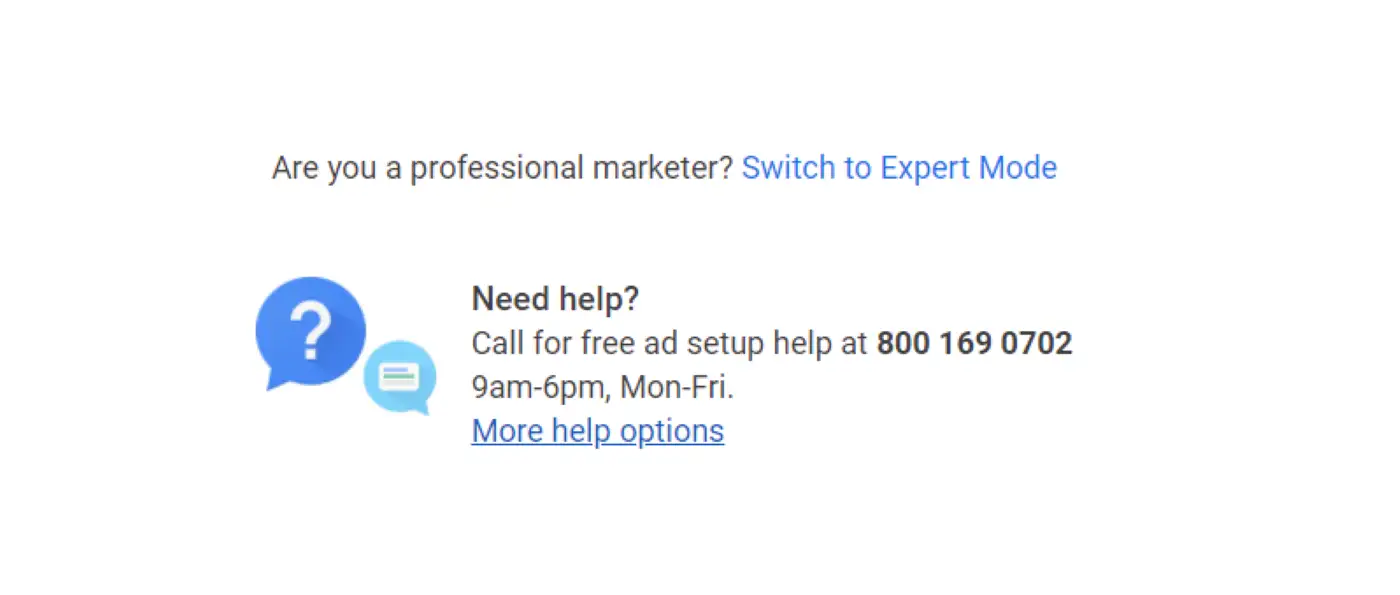
Затем на следующем экране прокрутите вниз и выберите «Создать учетную запись без кампании» :
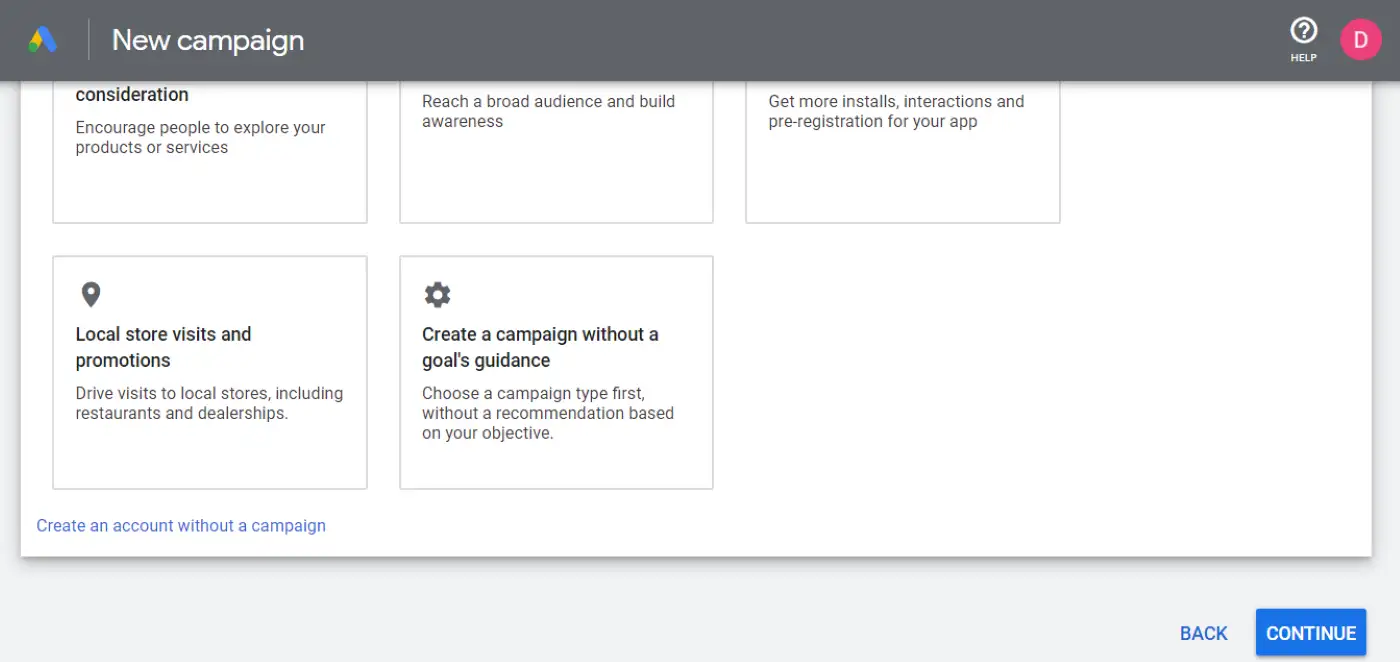
Наконец, мастер установки попросит вас подтвердить информацию о вашей компании. Когда будете готовы, нажмите «Отправить ». Теперь вы можете перейти в свой аккаунт Google Ads.
Чтобы получить доступ к планировщику ключевых слов, щелкните ИНСТРУМЕНТЫ И НАСТРОЙКИ в строке меню и перейдите к ПЛАНИРОВАНИЮ :
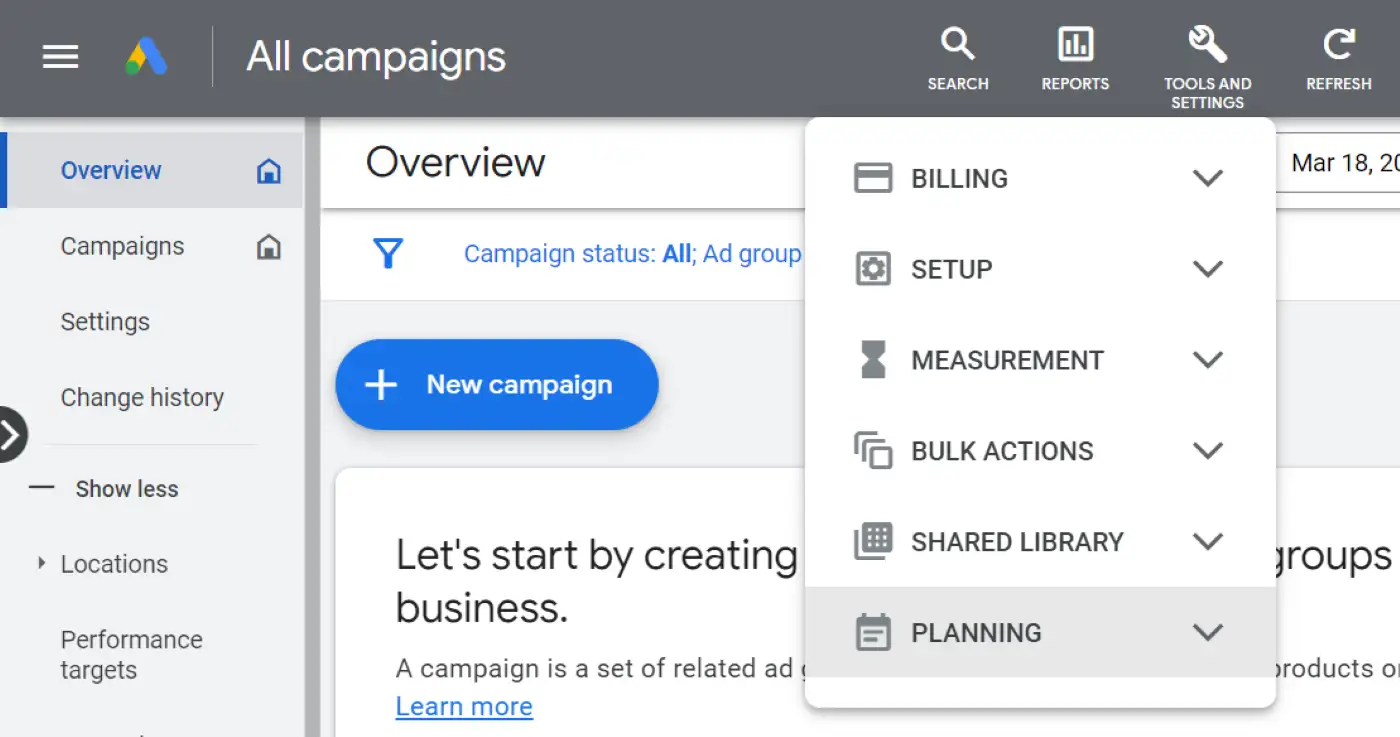
Затем выберите Планировщик ключевых слов из списка вариантов:
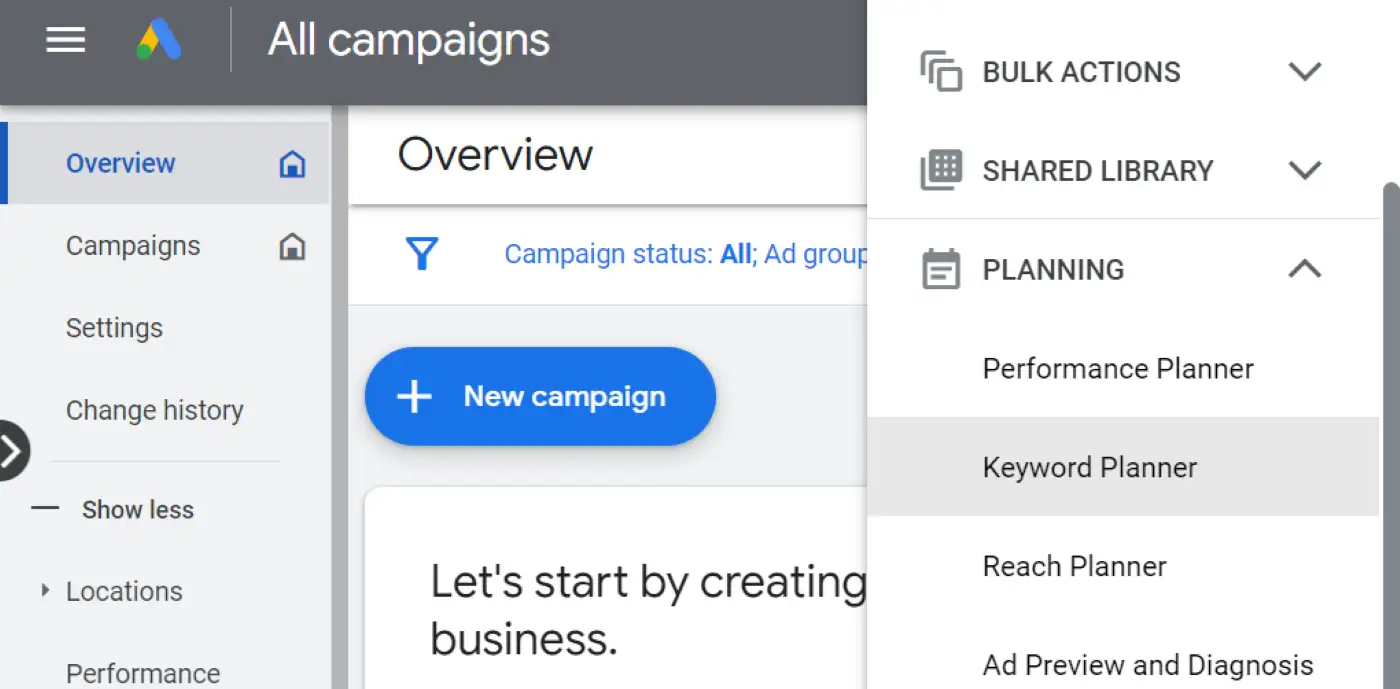
Вот и все! Далее мы рассмотрим, как найти ваши первые ключевые слова.
Шаг 2. Изучите новые ключевые слова, их объемы поиска и конкуренцию.
Чтобы начать работу с планировщиком ключевых слов, нажмите «Обнаружить новые ключевые слова »:
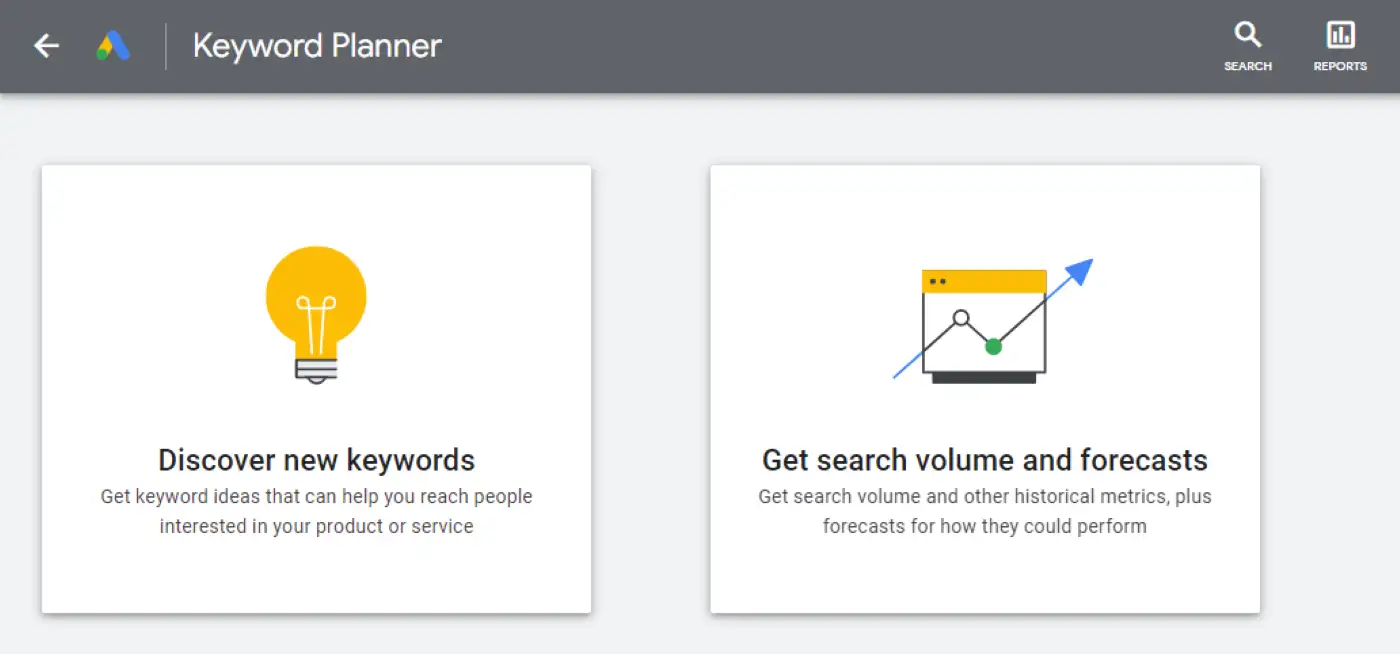
Затем вам будет предложено добавить ключевые слова, связанные с вашим продуктом или услугой. Если вы работаете над сообщением в блоге, вы можете ввести фразы, связанные с темой, о которой вы планируете писать.
В нашем примере мы используем «Путеводитель по Лондону»:
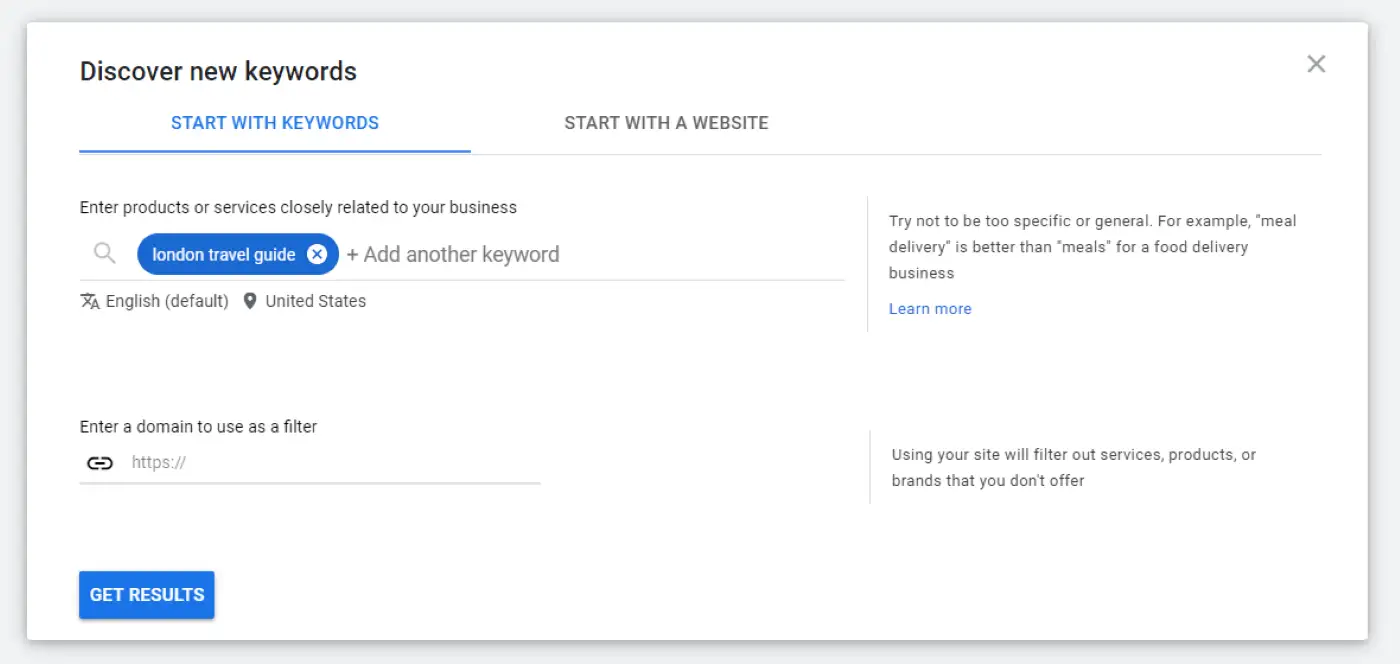
На этом экране вы также можете выбрать язык и местоположение и ввести URL-адрес своего сайта, чтобы отфильтровать нерелевантные услуги и продукты. Когда будете готовы, нажмите ПОЛУЧИТЬ РЕЗУЛЬТАТЫ .
Затем планировщик предоставит вам некоторые данные о ваших ключевых словах на основе только что предоставленной вами информации:
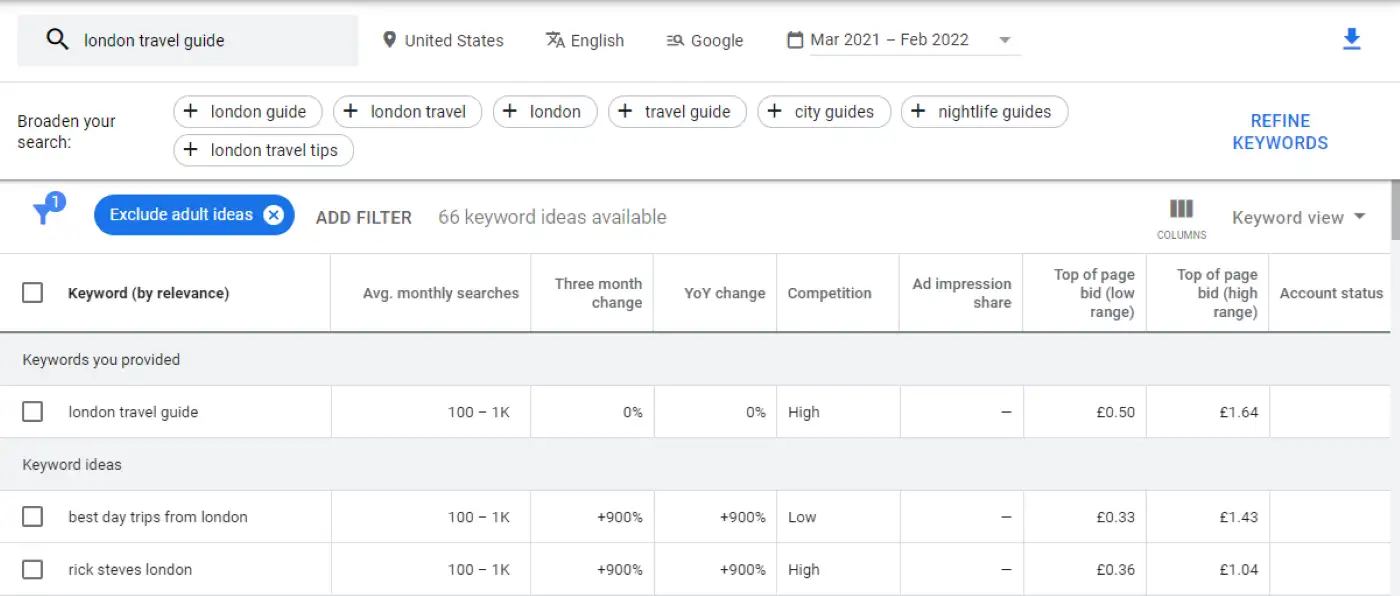
Как видите, инструмент также предлагает некоторые связанные ключевые слова. Вверху вы увидите выбранное вами местоположение, язык и временной диапазон. Вы можете изменить эти параметры по своему усмотрению, и данные будут перегенерированы на основе новых настроек.
Если вы нажмете « Уточнить ключевые слова » , вы можете удалить бренды или небренды из результатов:
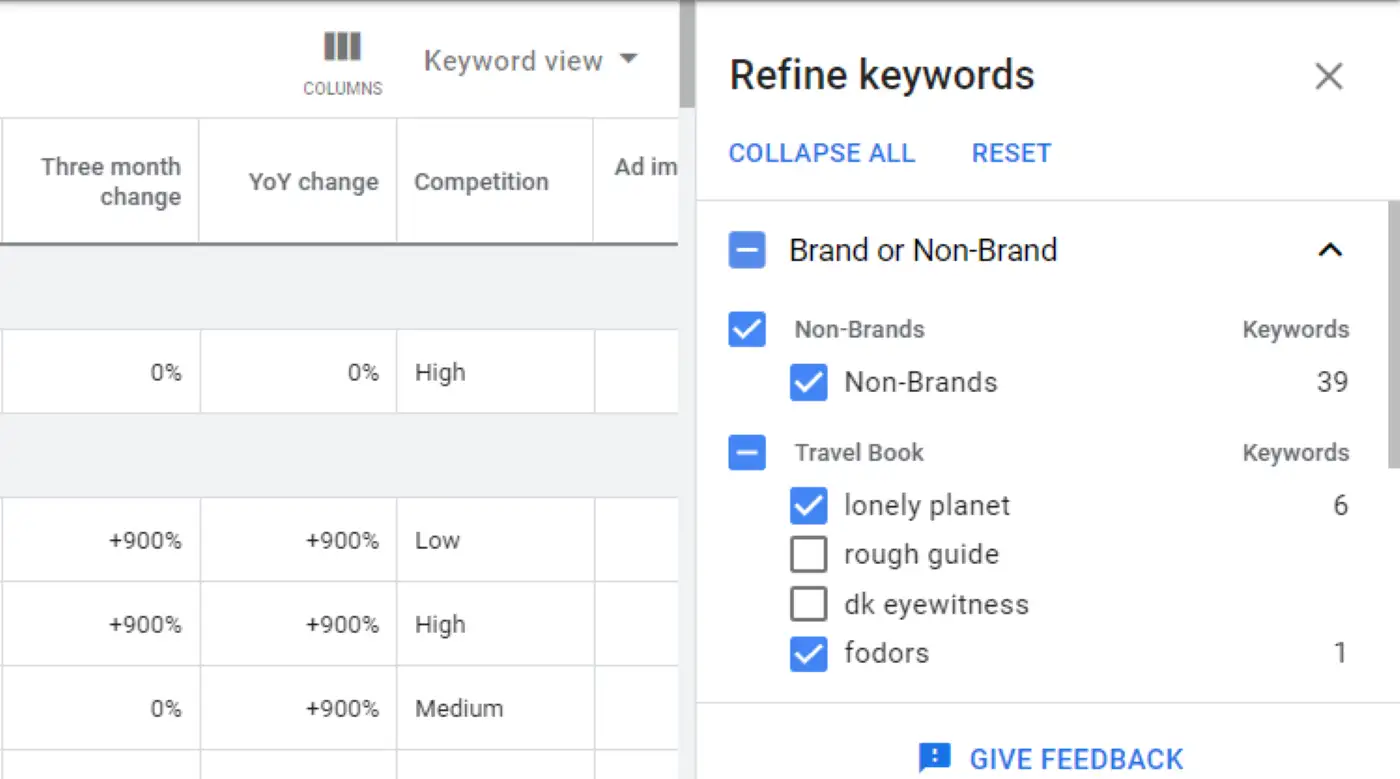
Теперь давайте рассмотрим самые важные показатели. Средн. Поле ежемесячных поисков показывает среднее количество поисков по данному ключевому слову в зависимости от выбранного местоположения и диапазона месяцев:

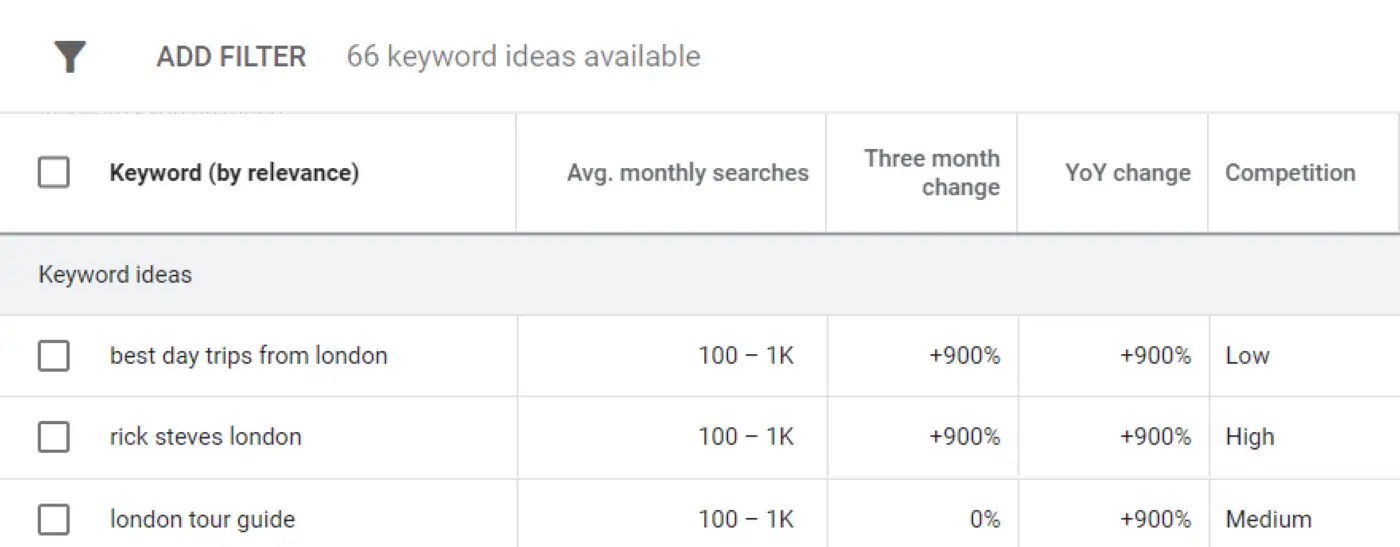
При этом поле « Конкуренция» определяет уровень рекламной конкуренции по этому ключевому слову. Если оно высокое, вам нужно будет повысить ставку для ранжирования по этому ключевому слову. Если уровень конкуренции низкий или средний, вам не придется столько вкладывать.
Имейте в виду, что это поле конкуренции не относится к органическому трафику. Тем не менее, это может дать вам представление о том, сколько компаний хотят настроить таргетинг на эту фразу.
В идеале вам нужно выбрать ключевое слово с высоким ежемесячным объемом поиска и низкой или средней конкуренцией. Не торопитесь, чтобы изучить различные варианты ключевых слов и идеи. Вы также можете расширить область поиска, добавив больше фраз.
Шаг 3. Получите прогнозы по выбранным ключевым словам.
Как только вы нашли ключевые слова, которые хотите использовать, выберите их. Затем нажмите Добавить ключевые слова, чтобы создать план :
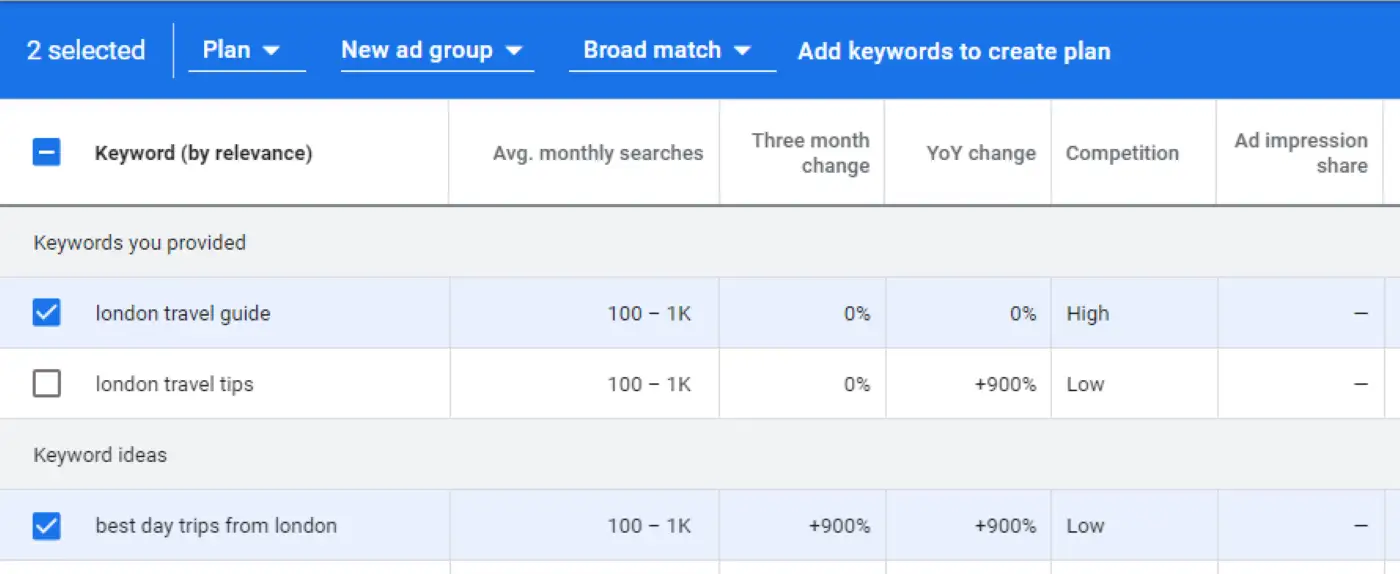
Ваш выбор будет добавлен в группу ключевых слов. Если вы хотите добавить в эту группу дополнительные условия поиска, просто выберите один из них и нажмите « Добавить ключевое слово » . Кроме того, вы можете создать новую группу ключевых слов.
Теперь, когда вы выбрали ключевые слова, вы можете увидеть некоторые прогнозы. Эти данные дадут вам представление об эффективности ключевых фраз в течение следующих нескольких месяцев.
Чтобы начать, нажмите на вкладку « Прогноз » в левой части экрана:
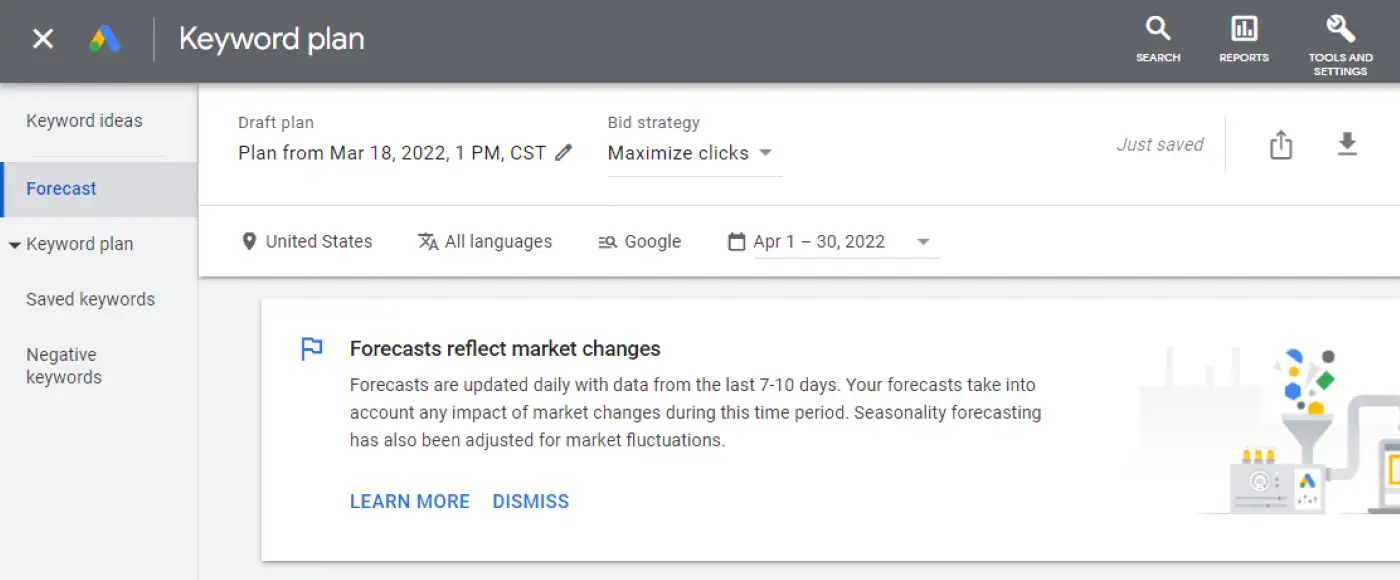
В верхней части страницы вы можете установить временной диапазон для прогноза и выбрать местоположение, на которое хотите настроить таргетинг. Затем, если вы прокрутите вниз, вы увидите несколько прогнозов для каждого выбранного ключевого слова:
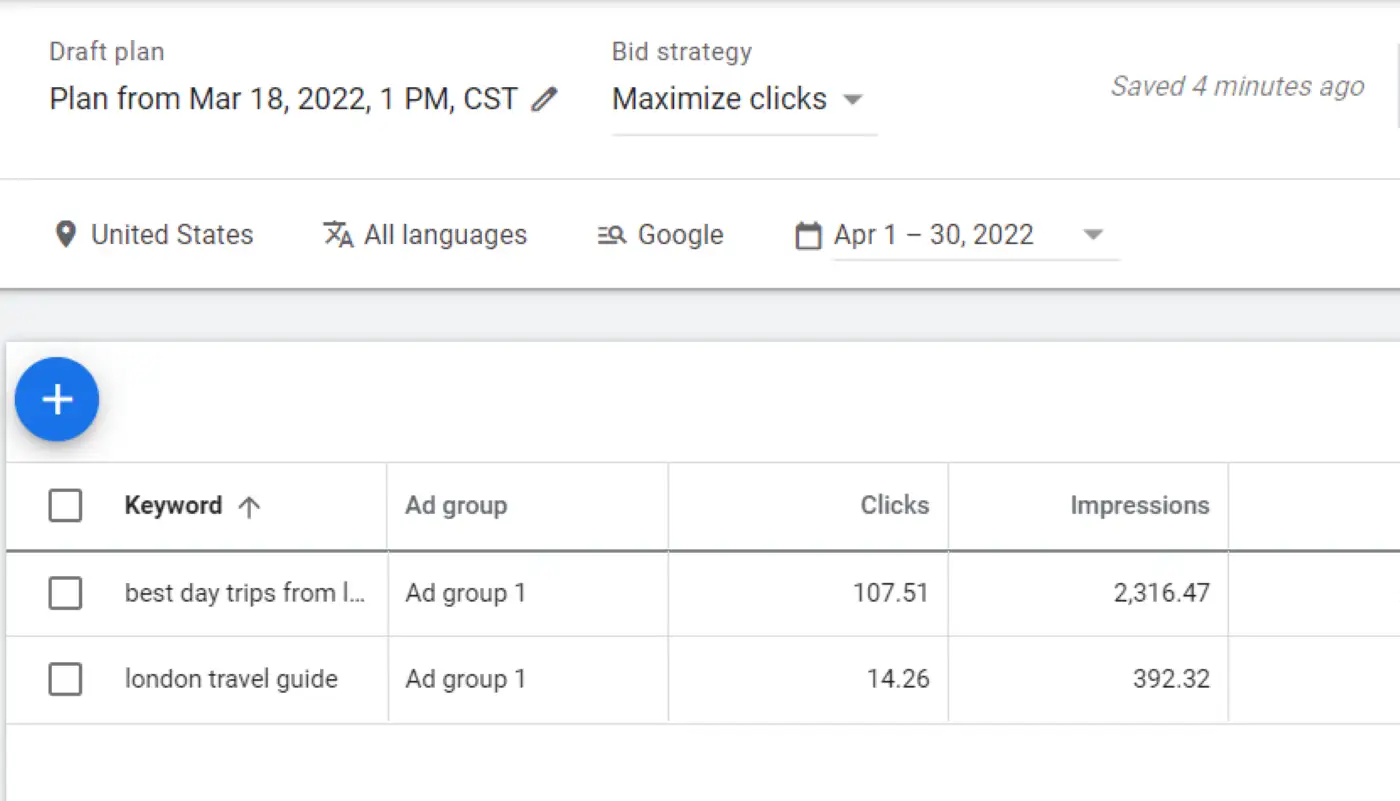
Эта информация включает количество кликов и показов в указанном временном диапазоне для этого поискового запроса. Если вы продолжите прокручивать, вы увидите некоторые дополнительные данные, в том числе прогнозы по неделям на следующий год:
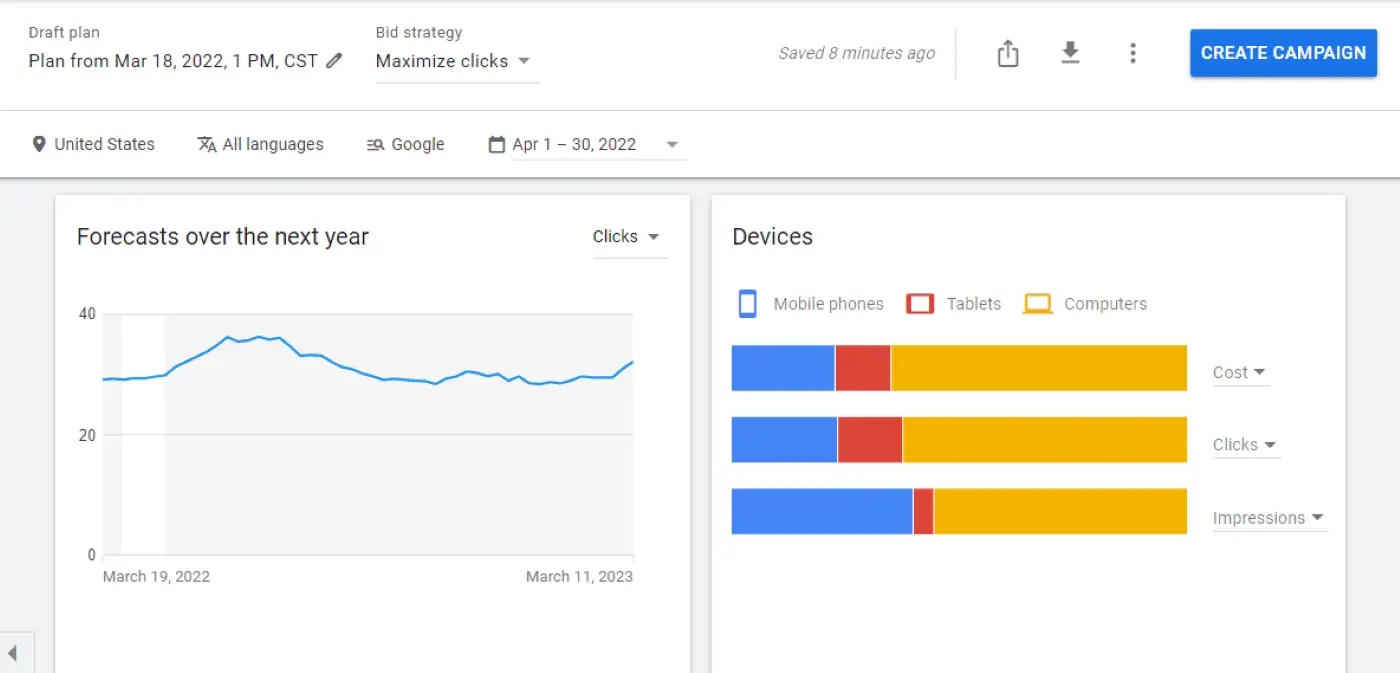
Вы также можете просмотреть прогнозируемое количество кликов и показов на основе различных устройств и местоположений в выбранной вами стране. Имейте в виду, что эти оценки предназначены для людей, платящих за рекламу, а не за органический трафик. Тем не менее, они могут быть полезны, чтобы дать вам представление о текущих тенденциях и сравнении различных фраз.
Если вас не устраивают эти цифры, вы можете вернуться на страницу вариантов ключевых слов и выбрать дополнительные поисковые запросы для анализа.
Шаг 4. Создайте список ключевых слов для использования в своем контенте.
Теперь, когда вы знаете о доступных данных и показателях в Планировщике ключевых слов Google, вы можете составить список ключевых слов, на которые хотите настроить таргетинг. Как упоминалось ранее, вы должны стремиться к популярным поисковым запросам с низким или средним уровнем конкуренции. Вы также можете использовать прогнозы для определения потенциального трафика каждого ключевого слова.
Мы также рекомендуем включить в ваш список несколько ключевых слов с длинным хвостом. Это фразы с конкретными целями поиска, например «как создать блог бесплатно» или «бесплатные развлечения в Лондоне», которые могут помочь вам охватить вашу целевую аудиторию.
Выбрав ключевые слова, убедитесь, что вы эффективно используете их в своем контенте. Например, вы захотите использовать свое основное ключевое слово в заголовке, мета-описании и во всем тексте вашего поста или страницы.
Вы можете использовать мощный SEO-плагин, такой как Yoast SEO, чтобы убедиться, что вы правильно используете свои ключевые слова:
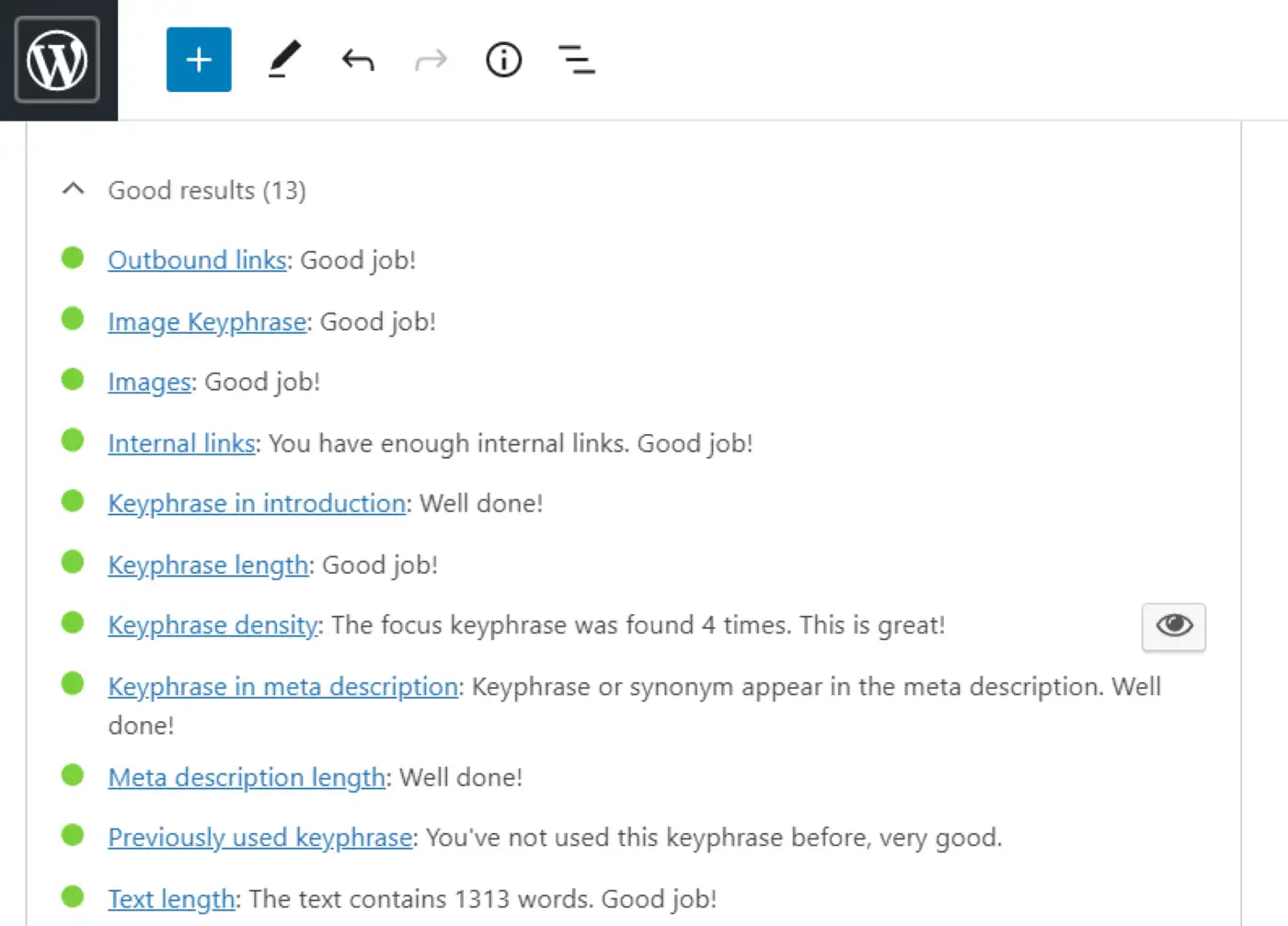
Yoast SEO поможет вам использовать выбранные вами фразы приличное количество раз в вашем посте, избегая при этом наполнения ключевыми словами. Он также посоветует вам использовать ключевое слово (и его варианты) в разных частях вашего поста или страницы, таких как заголовки и подзаголовки, заголовок и альтернативный текст изображения.
Попробуйте этот учебник Google Keyword Planner сегодня
Исследование ключевых слов необходимо для успеха вашего сайта. Без правильных ключевых слов вам будет сложно подняться в рейтинге Google и привлечь трафик на свой сайт. К счастью, вы можете использовать бесплатный инструмент, такой как Планировщик ключевых слов Google, чтобы улучшить SEO.
В этом руководстве по Планировщику ключевых слов Google мы показали, как начать работу с этим инструментом и найти правильные ключевые слова для вашего сайта:
- Настройте учетную запись Google Ads, чтобы получить доступ к планировщику ключевых слов.
- Узнайте о новых ключевых словах, их объемах поиска и уровне конкуренции.
- Получите некоторые прогнозы по выбранным вами ключевым словам, например количество кликов и показов.
- Создайте список ключевых слов и используйте их в своем контенте.
️ Чтобы узнать о некоторых других инструментах, которые помогут вам найти релевантные ключевые слова для вашего веб-сайта, вы можете просмотреть эти сообщения:
- В целом лучшие инструменты исследования ключевых слов
- Лучшие бесплатные инструменты для исследования ключевых слов
У вас есть вопросы о нашем руководстве по Планировщику ключевых слов Google? Дайте нам знать в комментариях ниже!
